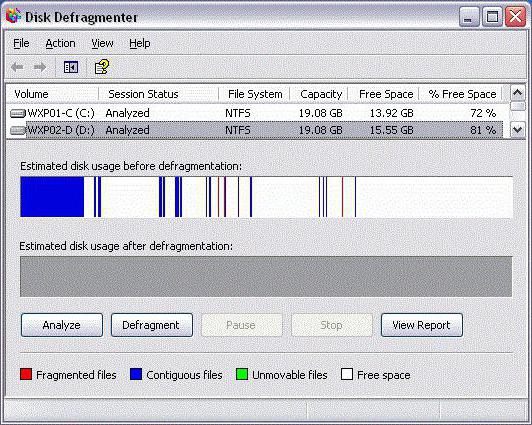Optimering af Windows 7 til svage computere
Operativsystem Windows 7 sammen med versionenXP er en af de mest populære og efterspurgte blandt brugerne. Desværre kan en kraftig computer med alle dens muligheder råd til ikke alle. Men lad os se, hvad du kan gøre med Windows 7 til langsomme computere, har systemet ikke fungerer så godt som på high-end pc. Der er flere punkter, der bør bemærkes.
Opbygning af Windows 7 til svage computere
Før du påbegynder optimeringsproblemersystemet, er det værd at bemærke, at ikke alt for adræt pc har en særlig opbygning er allerede optimeret system, der udelukker mange unødvendige komponenter, bremse din computer terminal eller laptop som et resultat af for meget belastning på systemet ressourcer og brug af diskplads på harddisken. Denne version af Windows 7 Ultimate PC 2.1 2010 release (dog ikke den eneste).

Det er bemærkelsesværdigt, at denne udgivelse eroptimal til billig netbooks serie ASUS Pee. Windows 7 til svage computere (512 MB RAM og 128 GB lagerplads på harddisk) er kun designet til effektivt arbejde på sådanne terminaler, hvilket giver brugerne kun de mest nødvendige funktioner.
Efter installation fra en optisk bærereller et bootbart flashdrev, optager hele systemet 1,5 GB plads på harddisken, og for normal drift i den almindelige tilstand tager det kun 256 MB RAM. Blandt de vigtigste træk er det værd at bemærke, at der er en såkaldt "kold" start, hvor kun 23 systemprocesser arbejder i baggrunden.
Windows 7 Optimering til svage computere: Nøgleaspekter
Hvis brugeren eller anden grund ønsker at bruge den fulde version af "Seven" på din terminal, er det nødvendigt at behandle spørgsmålet om optimering.
Hvad er optimering? I de fleste tilfælde, denne udgivelse RAM ved at slukke unødvendige baggrund ressource processer og tjenester, og rummet frigivelse disk (er for den korrekte drift af ethvert system på harddisken kræves ikke mindre end 10% af det samlede volumen af rummet).
Deaktiver opstartsposter
Så lad os se, hvordan du kanoptimer Windows 7 til svage computere. Og lad os starte med måske baggrundstjenester, der starter med systemet. Afhængigt af "jern" konfiguration, sammen med de "native" system processer og andre specifikke elementer kan være til stede i startup-koblede indretninger (fx den samme tjeneste for katalysator Radeon grafik). Ofte kan mange elementer deaktiveres uden problemer ved opstart, så de ikke tvinge dem til at gennemføre deres arbejde allerede.

Først bruger vi menuen "Kør" (Win + R),hvor vi tildeler msconfig kommandoen. I vinduet Indstillinger skal du gå til fanen Start og se, hvor mange der er markeret med afkrydsningsfelter. Det er ikke alle brugere, der ved, hvad der kan slukkes og hvad der ikke er.
Lad os tale straks: Du kan afbryde næsten alt undtagen ctfmon-tjenesten, som er ansvarlig for at vise ikonet for at skifte sprog med evnen til at ringe til det tilsvarende panel i systembakken og antivirus. Men i de fleste tilfælde vil antivirusmodulet ikke slukke, selv med den tvingede afbrydelse af Task Manager, vil den blive aktiveret igen (forudsat selvfølgelig, at det smarte program er installeret i systemet og ikke en billig scanner).
Således forudsætter forbedring af Windows 7's ydeevne for svage computere, at kun to tjenester forbliver i autoload: ctfmon og antivirusprocessen. Dette, så at sige, er den ideelle mulighed.
Sikring af ydeevne
Nu vender vi os til spørgsmålet om hastighedWindows 7. For svage computere, især med integrerede videoadaptere indbygget i bundkortet, anbefales det ikke at bruge en række dekorationer som "live" tapet. De spiser simpelthen et sted i RAM. Det samme gælder for designet. Det er klart, at mange brugere kunne lide den "syv" for sit gennemsigtige udseende (Aero tema), men det er også forbruget af "RAM". Generelt påvirker enhver visuel effekt negativ drift af systemet. Derfor, hvis du vil levere høj ydeevne, desværre, skal de være deaktiveret.
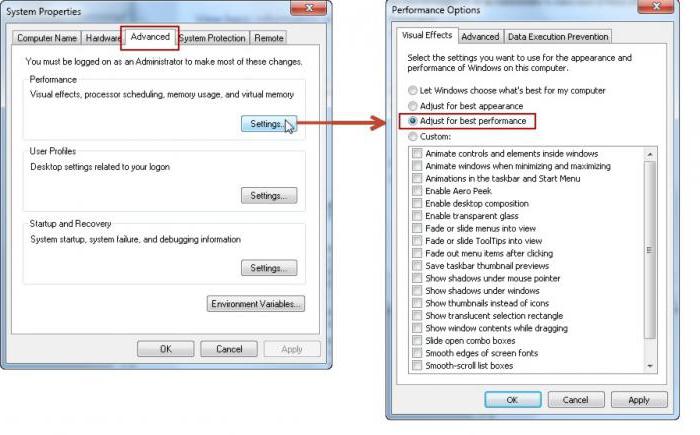
Du kan gøre dette fra computerens egenskaber menu, hvorEn sektion af yderligere parametre er valgt. Der er en menu med hastighed (visuelle effekter anvendt i systemets arbejde). På den tilsvarende fane kan du se flere linjer, hvorfra du skal vælge linjen, der giver den bedste ydeevne. Derefter kan du aktivere eller deaktivere effekter eller ændre ændringer i det aktuelle tema.
Brug af Optimizers
Hvis du er for doven til at konfigurere systemet, kan du bruge specielle optimatorer som CCleaner, Advanced System Care, Glary Utilities, Windows 7 Manager osv.

Sådanne hjælpeprogrammer giver dig mulighed for at optimere systemet iautomatisk tilstand uden særlig brugerintervention. Hertil kommer, at næsten alle anvendelser af denne type har et særligt modul Levende Optimer, der arbejder i baggrunden og giver øjeblikkelig acceleration, når der detekteres en for stor belastning på systemet ressourcer i realtid.
Hvad skal man vælge: Windows 7 eller XP?
Endelig mange brugere, før eller senerespørgsmålet om valg af "operativsystemer". Windows 7 eller XP til svage computere - hvad bliver det bedre? I princippet er der ikke meget forskel på ressourcebelastningen. Men hvis du bruger en særlig samling af Windows 7 til svage computere, tror jeg, det er den bedste løsning. XP selv med opgraderingen af SP3, uanset hvor god det er, er det stadig håbløst forældet. For det er selv drivere og programmer ikke længere frigivet. Men valget forbliver selvfølgelig udelukkende for brugeren og ser på hvilken software du skal arbejde med.
Der er dog en ny nuance. Hvis du forstår, fra "syv" senere kan du gå til "top ti" (det er ikke nok, måske Microsoft frigiver en sådan optimeret version), men med "ekspishki" vil det være umuligt. Så tænk, dette har sin egen betydning.
</ p>